
随着电脑的使用率越来越高,我们有时候可能会遇到win10系统UserManager 总是被禁用的问题,如果我们遇到了win10系统UserManager 总是被禁用的问题,要怎么处理win10系统UserManager 总是被禁用呢?
解决方法:
第一步:制作启动批处理文件sc config UserManager start= auto
”此处换行sc start UserManager 保存为"启动UserManager.BAT"文件放于C盘,注意start=后有一个空格。
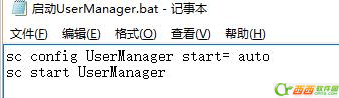
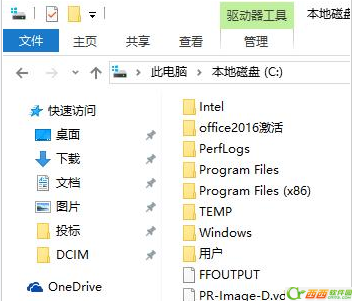
第二步:创建任务
1、常规选项卡,以SYSTEM账户运行,否则启动会失败
2、常规选项卡,使用最高权限运行
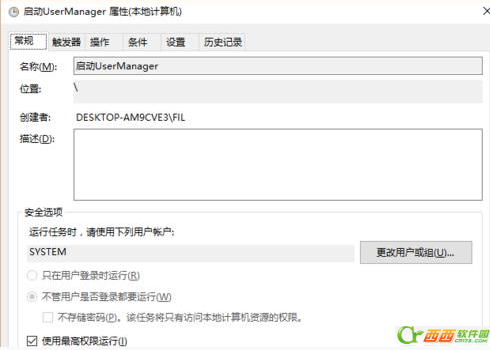
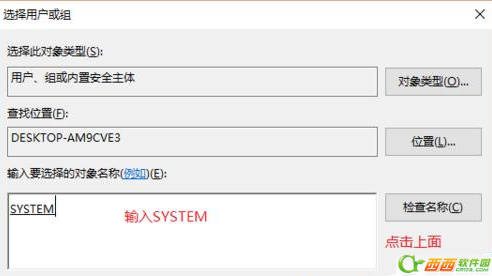
3、触发器选项卡,设置系统启动时运行
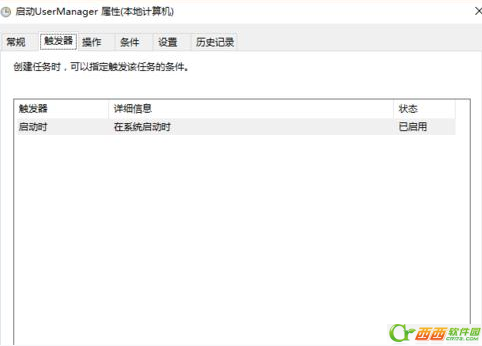
4、操作选项卡,载入C盘下的BAT
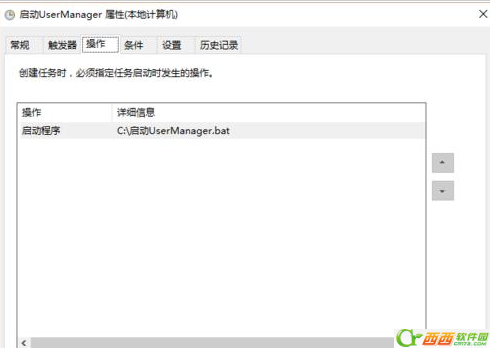
最后,这是任务开机后成功运行的历史截图
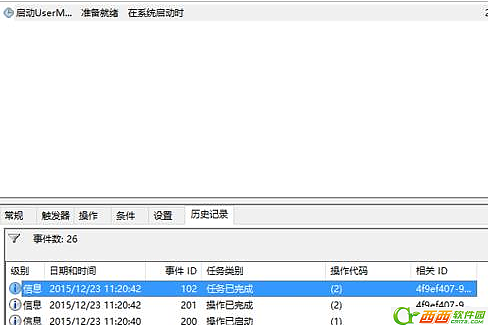
上面给大家介绍的就是关于win10系统UserManager 总是被禁用的解决方法,有需要的用户们可以采取上面的方法步骤来进行操作吧,希望这个小小的经验能够帮助大家不再烦恼!
uc电脑园提供的技术方案或与您产品的实际情况有所差异,您需在完整阅读方案并知晓其提示风险的情况下谨慎操作,避免造成任何损失。

未知的网友